对会计来说,每月要做的费用分析表,操作时最关键的点在哪里?我觉得在看这篇文章的你,思考3秒钟很有必要哦!

好了,回答刚才的问题。我认为会计的工作,其实每个月整体变动都不大。所以,除了用证书来衡量一个财会人员的专业素质外,高效及时处理常规工作也是一个重要的指标。
就拿每月的费用分析表来说,我认为:把常规事项流程化、模式化是最快捷的方式。而这其中对数据源表的整理是非常重要却常常被忽视的一项,其次才是对数据的分析。
举个例子更加一目了然,我们一起看一下。
假设我每月要做甲乙丙丁戊5家公司的费用分析表。甲公司的报表格式如下,乙丙丁戊公司报表格式和甲公司一样。
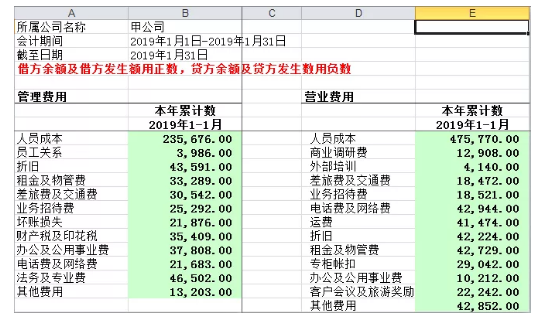
接下来就是常常被忽视的一步,整理数据源表。
我们需要把甲乙丙丁戊5家公司的数据整理到一个表上,以后的每月只需要做简单的替换就可以达到更新数据的效果。因此,需要新建表格增加两列信息:月份&公司。
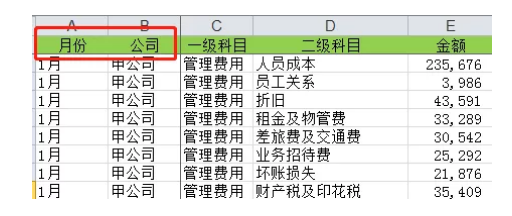
接下来展示如何快速将5家公司报表整理到1张表上。
将甲公司1月份的数据搬到新建的表格中,月份/公司/一级科目/二级科目直接复制过来,金额粘贴为链接形式(方便后续批量更新数据)↓↓↓
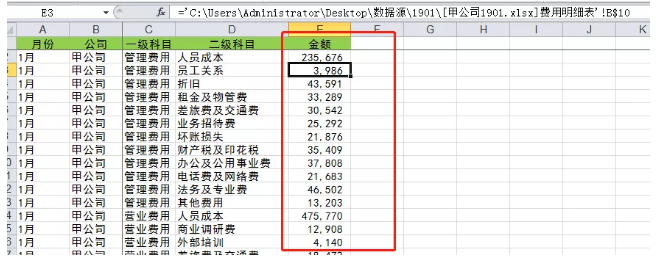
此时,甲公司1月份费用数据就全部在这张表上了。现在我们需要对金额做行锁定(行锁定目的是防止数据粘贴到其他位置发生变化):
即在行前加上$符号
='C:UsersAdministratorDesktop数据源901[甲公司1901.xlsx]费用明细表'!B$12
用到替换快捷键ctrl+H来增加$。
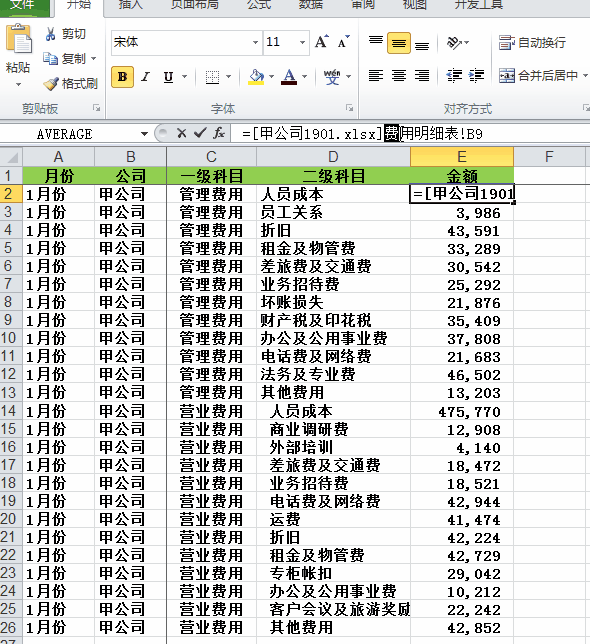
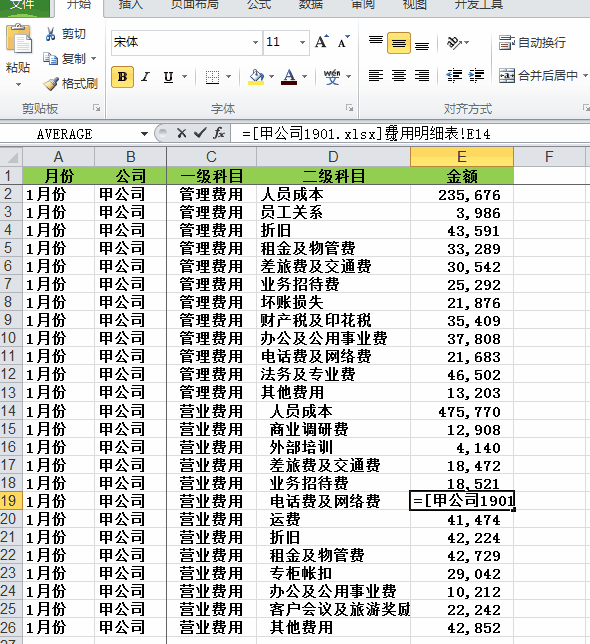
甲公司1月份的费用数据就整理完成了,在此基础上我们可以快速的整理出乙丙丁戊4家公司的费用数据。
前面我们讲过甲乙丙丁戊5家公司的报表格式、科目、文件命名完全一致,所以接下来,我们直接使用替换的方式完成对应的乙丙丁戊公司数据整理。
直接复制甲公司的数据,运用替换快捷键将“甲公司”替换成“乙公司”……
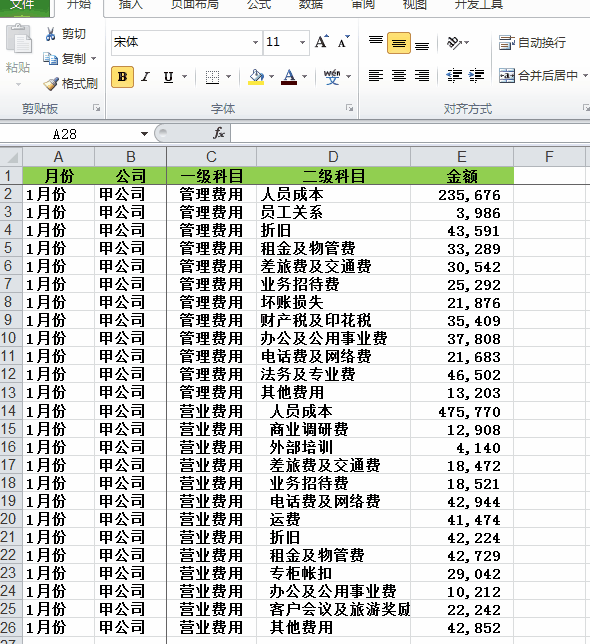
新建数据源表,将整理好的费用累计数据粘贴成数值,以表格的形式呈现。
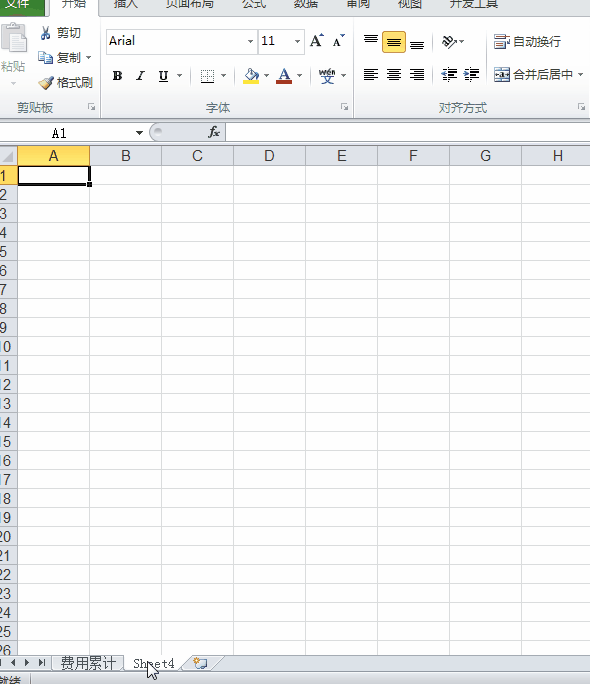
接下来才是我们最常规的用数据透视表进行数据分析。
选中数据源表-插入-数据透视表↓↓↓
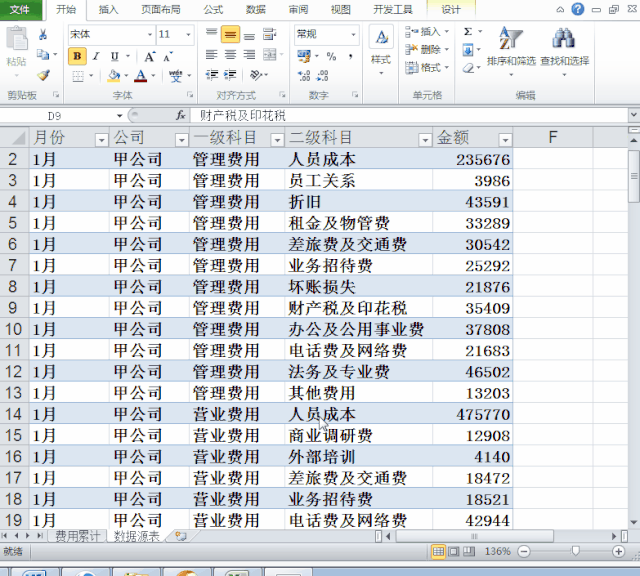
到这里,可能有人会问,也没看出有多么便捷和批量化操作呢?别着急,我们尝试处理下二月的数据看看。
对比下图发现,二月的数据表,除了月份和金额与1月不同之外,其他的形式和1月份完全一致。
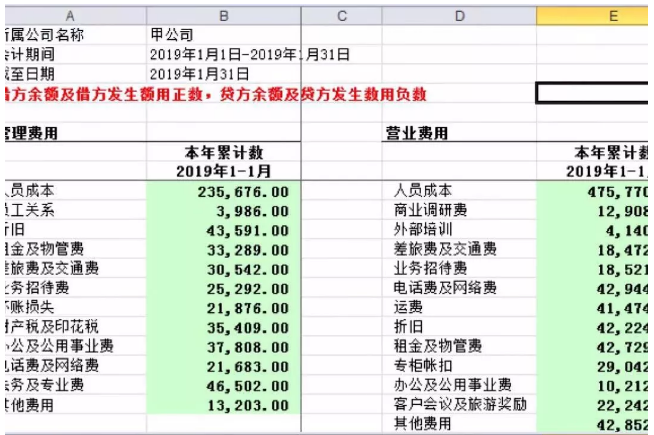
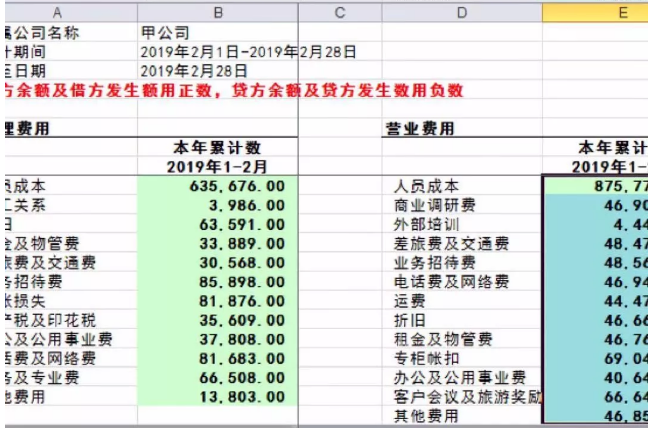
利用表格形式的一致性,二月的费用数据表我们就可以1秒生成,后续的月份就可以类推批量化生成了。
直接复制【多个公司费用分析-1月】,重命名为【多个公司费用分析-2月】↓↓↓
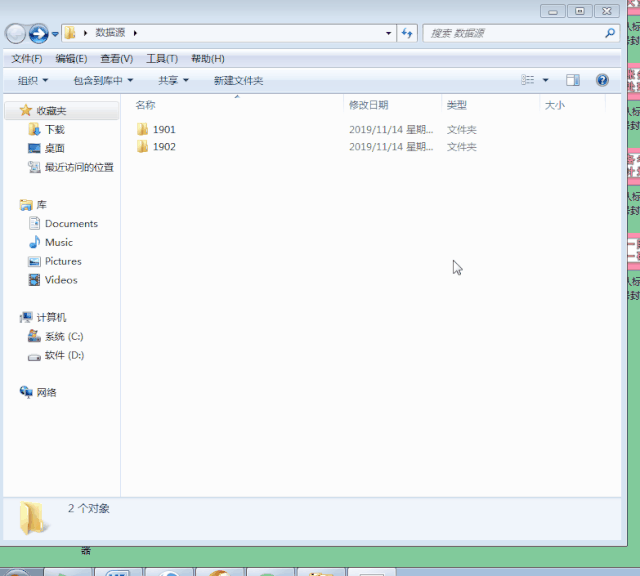
打开重命名的2月份表格,由于表格形式统一,只有年月不同。所以直接用替换快捷键将1901替换成1902即可得2月份的最新数据,然后将更新的2月数据放入数据源表中。
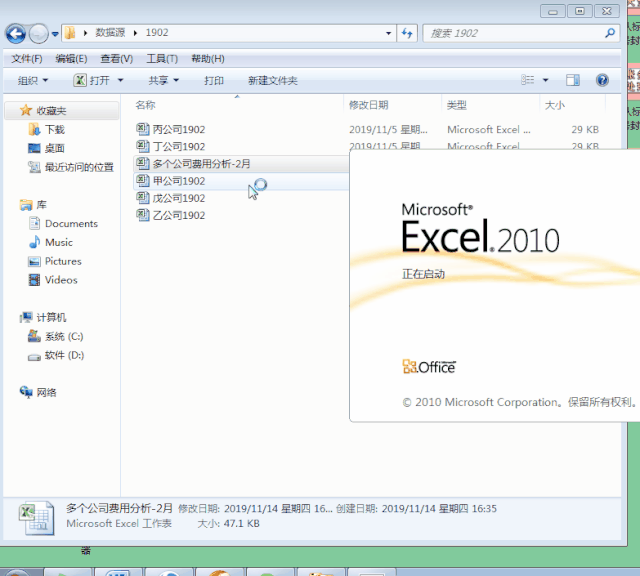
最后,在透视表中,点数据-全部刷新,此时再进行数据透视表的操作就是更新到2月份的数据啦。
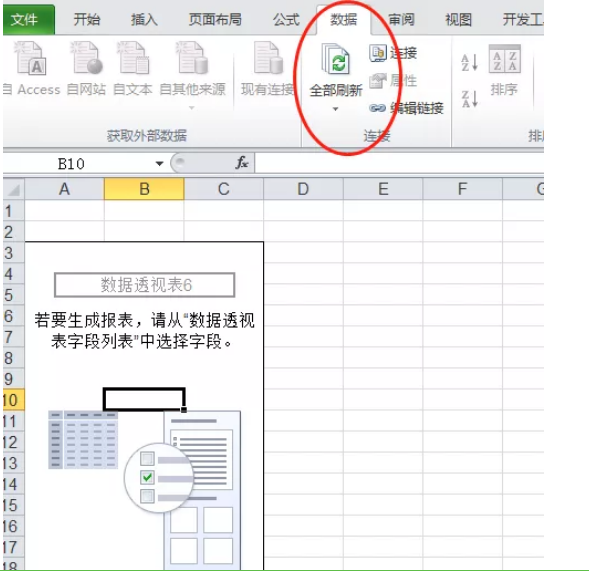
学会了这个数据源整理的方法,每个月的费用分析表就是分分钟的事情啦~同时,你也有更多的精力去分析数字背后的意义哦!






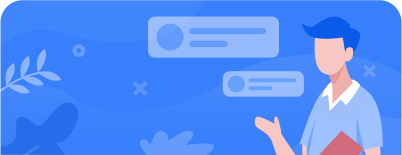

会计网所有内容信息未经授权禁止转载、摘编、复制及建立镜像,违者将依法追究法律责任。不良信息举报电话:15820538167。
 沪公网安备
31010902002985号,沪ICP备19018407号-2,
CopyRight © 1996-2025 kuaiji.com 会计网, All Rights Reserved.
沪公网安备
31010902002985号,沪ICP备19018407号-2,
CopyRight © 1996-2025 kuaiji.com 会计网, All Rights Reserved.
 上海市互联网举报中心
上海市互联网举报中心
 中央网信办举报中心
中央网信办举报中心